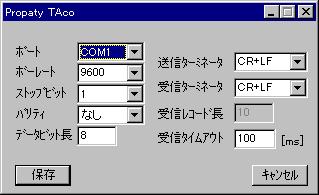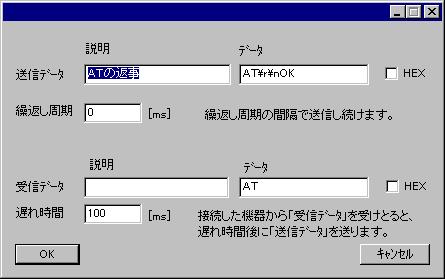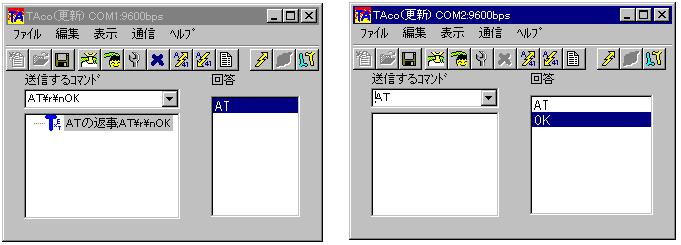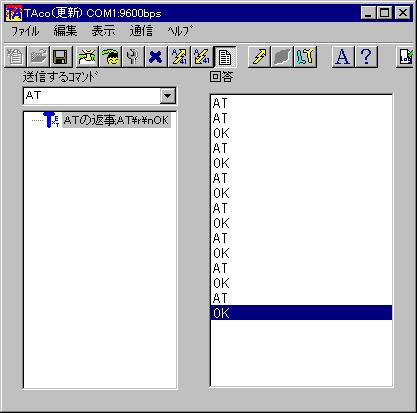| 1. |
新規作成 でコマン
ド入力欄をまっ更にしましょう。 でコマン
ド入力欄をまっ更にしましょう。 |
| 2. |
挿入 ボタンで新たな項
目を追加します。 ボタンで新たな項
目を追加します。 |
| 3. |
新たな項目が編集状態になっていると思うので「ATの返
事;AT\r\
nOK」と入力してください。

|
| 4. |
ここで\r\nはエスケープ文字なので「編集」-「編集の
設定」メ
ニューを開きます。

|
| 5. |
「テキスト入力でエスケープ文字を使う」をチェックし
「OK」ボタンで
終了してください。 |
| 6. |
「通信」-「通信の設定」メニューでターミネータを確認し
てみてくださ
い。
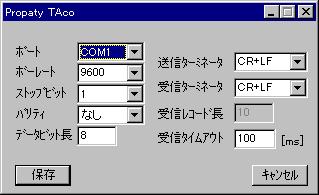
|
| 7. |
送信、受信のターミネータが「CR+LF」となっていれば
OKです。 |
| 8. |
連続、自動 ボタンで
「項目の詳細」ダイアログを開いてください。 ボタンで
「項目の詳細」ダイアログを開いてください。
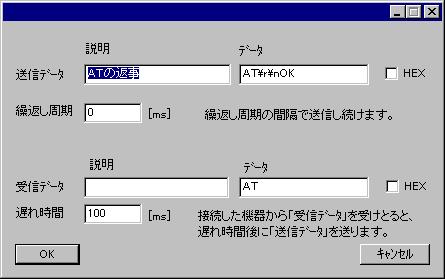
|
| 9. |
すでに「送信データ」に関する部分は入力されているので
「受信データ」
に「AT」と入力して遅れ時間を100msとしてください。これは「AT」を受信したら100ms後に「AT\r\nOK」を送信する、という設定です。 |
| 10. |
以上で設定は完了しました。次はテストの方法です。
| (1) |
COMポートが2つあるパソコンをお持ちの場
合
COM1 と COM2
をクロスケーブルで接続してTAcoをもう一つ起動しCOM2から「AT」と送信してみてください。下の図は右側のTAcoがCOM2から「AT」を送信
し左側のTAcoが返事を返し、それを右側のTAcoが受け取った様子です。
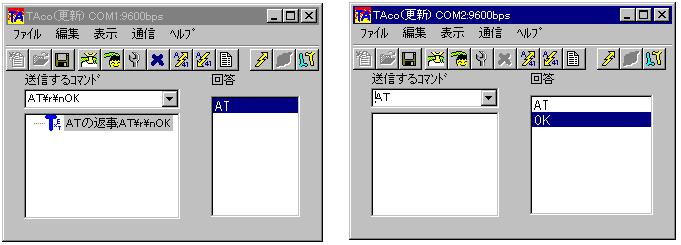
|
| (2) |
COMポートが1つしかない、クロスケーブル
が無い場合
RS-232-Cケーブルのピン番号2,3はクロスでもストレートでも、9ピンでも25ピンでも送信と受信の線です。ここを短絡すれば自分で出し
たデータを自分で受信することができます。ピン番号はコネクタを明るいところでよーく見ると書いてあります。でもピン番号がよく分からない場合はや
めておいてくださいね。変なところをつなぐとやばいですよ。
仮にそのようにつなげたとして一回「AT」を送信すればそれを受信して「AT」「OK」を送信し続けます。最初の「AT」は「送信するコマンド」から送信
しました。
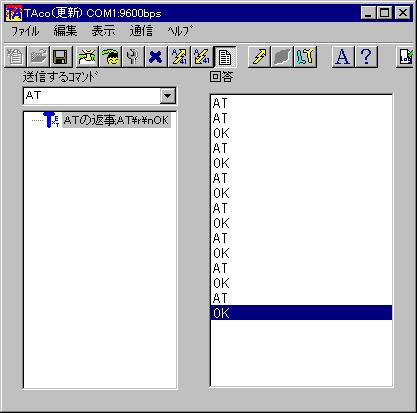
|
|
 でコマン
ド入力欄をまっ更にしましょう。
でコマン
ド入力欄をまっ更にしましょう。 ボタンで新たな項
目を追加します。
ボタンで新たな項
目を追加します。